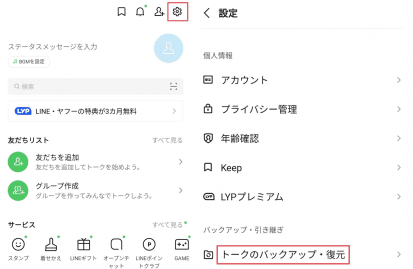
UltData LINE Recovery公式サイト:https://x.gd/66sSM
★Tenorshare 新春特別セール(20%OFF):https://www.tenorshare.jp/store.html
LINEノートへの動画追加機能は、2024年2月15日に終了しました。すべてのトークルーム(オープンチャットを除く)におけるノートに動画を投稿したり編集したりできなくなりました。
2024年2月15日以降、トークルームのノートに動画を追加することはできませんが、オープンチャットのノートには引き続き動画を追加できます。2月15日以前に投稿された動画は、引き続き閲覧できます。動画の編集や削除は、2024年5月15日まで可能です。
今回は、LINEノートへの動画追加機能終了に伴い、動画を共有する代替案や動画復元方法をいくつかご紹介します。
【目録】
Part1.動画を共有する代替案
代替案1.LINEアルバムに動画を保存する
代替案2.LINE Keepに保存する
代替案3.YouTubeなどの動画共有サービスにアップロードする
代替案4.Googleドライブなどのクラウドストレージに保存する
Part2.LINE動画復元方法
方法1.LINEトーク履歴のバックアップから動画を復元
方法2.LINEデータ復元ソフトで動画を復元
Part1.動画を共有する代替案
代替案1.LINEアルバムに動画を保存する
LINEノートへの動画追加機能が終了したため、動画を保存するには LINEアルバム がおすすめです。LINEアルバムは、LINEユーザー同士で簡単に写真や動画を共有できるサービスです。
LINEアルバムに動画を保存するには、以下の手順に従ってください。
1. LINEアプリを開き、トーク画面で保存したい動画を選択します。
2. 動画の右上にあるメニューボタン(縦 dots)をタップします。
3. 表示されるメニューから「アルバムへ保存」を選択します。
4. 保存したいアルバムを選択します。
5. 必要に応じて、アルバムの名前や説明を入力します。
6. 「保存」をタップします。
代替案2.LINE Keepに保存する
LINEノートへの動画追加機能が終了したため、LINE Keepに動画を保存することができます。LINE Keepは、テキスト、画像、動画、音声など様々な種類のデータを保存できるメモアプリです。
LINE Keepに動画を保存するには、以下の手順に従ってください。
1. LINEアプリを開き、トーク画面で保存したい動画を選択します。
2. 動画の右上にあるメニューボタン(縦 dots)をタップします。
3. 表示されるメニューから「Keepに送る」を選択します。
4. 必要に応じて、Keepのタイトルやメモを入力します。
5. 「保存」をタップします。
代替案3.YouTubeなどの動画共有サービスにアップロードする
LINEノートへの動画追加機能が終了したため、YouTube、Vimeoやニコニコ動画など、様々な動画共有サービス・アプリに動画を共有できます。
Part2.LINE動画復元方法
方法1.LINEトーク履歴のバックアップから動画を復元
2024年2月15日以前に投稿された動画は、引き続きノート上で閲覧・ダウンロードできます。LINEノートへの動画追加機能終了に伴い、2024年2月15日以降に投稿された動画は、トーク履歴のバックアップから動画を復元できます。
1.LINEアプリを開き、「設定」>「トークと通話」>「トーク履歴のバックアップ」を選択します。
【画像 https://www.dreamnews.jp/?action_Image=1&p=0000294571&id=bodyimage1】
2.「バックアップから復元」を選択します。復元したいバックアップを選択します。「復元」を選択します。
方法2.LINEデータ復元ソフトで動画を復元
ここでおすすめする復元ソフトは、「UltData LINE Recovery」です。 Android、iPhoneどちらのLINEアプリにも対応している復元ソフトです。 間違えて削除したトーク履歴をどうしても復活させたいけど、誤操作でうまくできるか不安な人にとっても簡単に操作できる易しい復元ソフトです。 LINEの操作に自信のない人、誤操作により全ての履歴を消してしまわないか不安な人は、無料でダウンロードできる「UltData LINE Recovery」をぜひ使用してみてください。
1.パソコンに「UltData LINE Recovery」をダウンロードしてインストールします。「スキャン」ボタンをクリックして、削除されたLINEの動画を検索します。
UltData LINE Recovery公式サイト:https://x.gd/66sSM
【画像 https://www.dreamnews.jp/?action_Image=1&p=0000294571&id=bodyimage2】
2.スキャンが完了すると、削除された動画のプレビューが表示されます。復元したい写真を選択し、復元ボタンをクリックします。データ復元が完了すると、写真は指定した保存先に復元されます。
【画像 https://www.dreamnews.jp/?action_Image=1&p=0000294571&id=bodyimage3】
まとめ
LINEノートへの動画追加機能は終了しましたが、代替案も多数存在します。本記事を参考に、自分に合った方法で動画を共有・保存しましょう。
また、2024年2月15日以降に投稿された動画はトーク履歴のバックアップから復元できない場合は、LINEデータ復元ソフト「UltData LINE Recovery」を無料ダウンロードして、お試してください。
UltData LINE Recovery公式サイト:https://x.gd/66sSM
【関連記事】
iPhoneでLINE動画を復元する方法を徹底解説:https://x.gd/6cE39
LINE動画の保存期間は?保存方法と裏ワザを完全網羅:https://x.gd/m0T3O
LINEを再インストールするやり方や失敗しないための注意点を解説:https://x.gd/8F7Jx
【Tenorshareについて】
株式会社TenorshareはiOSとAndroidソフトウェアの開発に特化し、データ管理、データ復元、パスワード解除、システム不具合解消など様々な分野で高品質で快適なサービスを提供しています。
配信元企業:Tenorshare Co., Ltd.
プレスリリース詳細へ
ドリームニューストップへ
